终端管理平台客户端软件常见故障-20110308
认证客户端常见故障解决办法
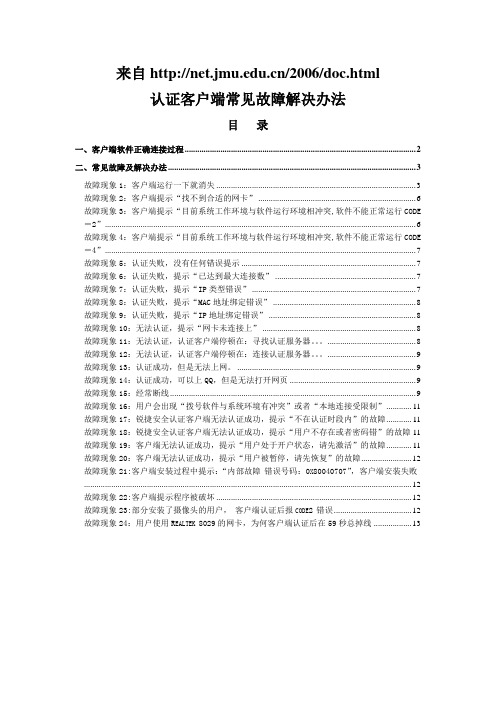
来自/2006/doc.html认证客户端常见故障解决办法目录一、客户端软件正确连接过程 (2)二、常见故障及解决办法 (3)故障现象1:客户端运行一下就消失 (3)故障现象2:客户端提示“找不到合适的网卡” (6)故障现象3:客户端提示“目前系统工作环境与软件运行环境相冲突,软件不能正常运行CODE =2” (6)故障现象4:客户端提示“目前系统工作环境与软件运行环境相冲突,软件不能正常运行CODE =4” (7)故障现象5:认证失败,没有任何错误提示 (7)故障现象6:认证失败,提示“已达到最大连接数” (7)故障现象7:认证失败,提示“IP类型错误” (7)故障现象8:认证失败,提示“MAC地址绑定错误” (8)故障现象9:认证失败,提示“IP地址绑定错误” (8)故障现象10:无法认证,提示“网卡未连接上” (8)故障现象11:无法认证,认证客户端停顿在:寻找认证服务器。
(8)故障现象12:无法认证,认证客户端停顿在:连接认证服务器。
(9)故障现象13:认证成功,但是无法上网。
(9)故障现象14:认证成功,可以上QQ,但是无法打开网页 (9)故障现象15:经常断线 (9)故障现象16:用户会出现“拨号软件与系统环境有冲突”或者“本地连接受限制” (11)故障现象17:锐捷安全认证客户端无法认证成功,提示“不在认证时段内”的故障 (11)故障现象18:锐捷安全认证客户端无法认证成功,提示“用户不存在或者密码错”的故障 11故障现象19:客户端无法认证成功,提示“用户处于开户状态,请先激活”的故障 (11)故障现象20:客户端无法认证成功,提示“用户被暂停,请先恢复”的故障 (12)故障现象21:客户端安装过程中提示:“内部故障错误号码:0X80040707”,客户端安装失败 (12)故障现象22:客户端提示程序被破坏 (12)故障现象23:部分安装了摄像头的用户,客户端认证后报CODE2错误 (12)故障现象24:用户使用R EALTEK 8029的网卡,为何客户端认证后在59秒总掉线 (13)一、客户端软件正确连接过程1、点击客户端软件的“连接”按钮后,系统会连续快速弹出一个“正在初始化...”、“寻找认证服务器...”、“连接认证服务器...”、“正在进行认证….”连接状态小窗口,连接状态小窗口在连接正常情况下,会一闪而过的,不需要我们去干预。
终端错误信息原因以及解决办法WEB服务器-电脑资料

终端错误信息原因以及解决办法WEB服务器-电脑资料由于在数据加密中存在错误,此会话将结束,。
请尝试重新连接到远程计算机。
原因:数据加密为在网络连接上进行数据传输提供了安全性。
数据加密错误可能出于安全原因结束会话。
解决方案:尝试重新连接到远程计算机。
加密策略可能在系统和域之间变化。
如果仍旧看到该错误信息,请与服务器管理员联系。
远程连接已超时。
请尝试重新连接到远程计算机。
原因:因为您没有在响应的时间限定设置范围内发出响应,所以终端服务器将中断会话。
解决方案:尝试重新连接到终端服务器。
如果收到此错误信息,请在稍后尝试重新连接。
如果仍旧收到此错误信息,请与服务器管理员联系。
原因:由于网络通信量过大引起的网络连接过慢,引起对终端服务器的响应延迟。
解决方案:尝试重新连接到终端服务器。
如果收到此错误信息,请在稍后尝试重新连接。
如果仍旧收到此错误信息,请与服务器管理员联系。
因为已达到总的登录时间限定,所以远程会话被中断。
此限定由服务器管理员或网络策略设置。
原因:由于网络通信量过大引起的网络连接过慢,导致对终端服务器的响应延迟。
解决方案:尝试重新连接到终端服务器。
如果收到此错误信息,请在稍后尝试重新连接。
如果仍旧收到此错误信息,请与服务器管理员联系。
指定的计算机名含有无效字符。
请验证名称然后重试。
原因:远程计算机的名称不正确。
这可能是输入错误。
解决方案:尝试重新输入远程计算机的名称。
如果收到同一消息,请与服务器管理员联系,确保使用的远程计算机名称正确。
找不到指定的远程计算机。
确认输入正确的计算机名称或IP 地址,然后重试连接。
原因:远程计算机的名称或 IP 地址不正确。
这可能是输入错误。
解决方案:尝试重新输入远程计算机的名称或 IP 地址。
如果收到同一消息,请与服务器管理员联系,确保使用的远程计算机名称或IP 地址正确。
通过管理工具结束到远程计算机的远程会话。
管理员可能已结束连接。
原因:该错误最常见的原因是服务器管理员需要在终端服务器上执行维护任务。
终端管理平台客户端软件常见故障-20110308

1、登录操作系统选择“网络登录”,显示“认证失败:错误的用户名和密码”解决方法:(1)询问用户本人是否拥有PORTAL账号,否则请申请OA账号或新增公用账号;(2)告知用户使用初始密码(1111a或11111a=)或原密码再次进行登录;(3)执行密码初始化操作(4)告知用户初始密码及网络密码修改方法2、登录操作系统选择“网络登录”,提示“此系统的局部策略不允许您交互登录”解决方法:(1)使用超级管理员用户进行网络登录(2)点击桌面右下角“开始”按钮,选择“运行”,输入lusrmgr.msc,点击“确定”按钮,在“本地用户和组”窗口中,双击当前正在使用的系统账号,点击“隶属于”选项卡,删除所有administrators以外的所有用户组,点击“确定”按钮,重新启动计算机(3)若超级管理员用户无法进行网络登录,下载安装“交互登录补丁”,再次重试;3、桌面右下角“本地连接”图标的状态长时间显示“尝试验证身份”解决方法:点击桌面右下角“开始”按钮,选择“运行”,输入services.msc,点击“确定”按钮,在“服务”窗口中,双击“Wired AutoConfig”服务,启动类型选择“已禁用”,点击“确定”按钮,重新启动计算机4、桌面右下角的“安全代理”的登录状态显示“安全认证通过”,只能访问认证通过前允许访问的服务器解决方法:(1)检查Eudemon网关设备中通过认证的这个终端的接入域名是否为默认域名(default)(2)检查Numen服务器中通过认证的这个终端所属的组设置的接入域名是否为默认域名,若不是,修改为Eudemon网关设备中设置的相同域名5、身份认证不通过(1)没有Numen Clinet登录页面,有Numen Clinet系统信息解决方法:执行“恢复Numen登录界面”文件,重新启动用户终端(2)有Numen Clinet登录页面,有Numen Clinet系统信息解决方法:Numen无法识别空密码,需要修改(3)修改部门工单需第二天认证通过。
终端故障的情况汇报
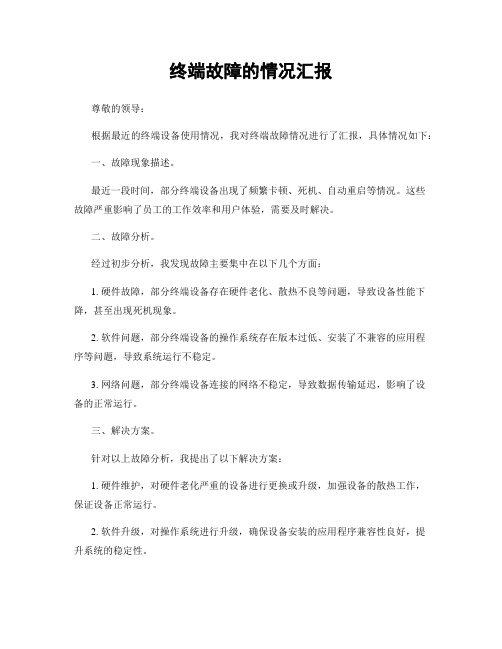
终端故障的情况汇报尊敬的领导:根据最近的终端设备使用情况,我对终端故障情况进行了汇报,具体情况如下:一、故障现象描述。
最近一段时间,部分终端设备出现了频繁卡顿、死机、自动重启等情况。
这些故障严重影响了员工的工作效率和用户体验,需要及时解决。
二、故障分析。
经过初步分析,我发现故障主要集中在以下几个方面:1. 硬件故障,部分终端设备存在硬件老化、散热不良等问题,导致设备性能下降,甚至出现死机现象。
2. 软件问题,部分终端设备的操作系统存在版本过低、安装了不兼容的应用程序等问题,导致系统运行不稳定。
3. 网络问题,部分终端设备连接的网络不稳定,导致数据传输延迟,影响了设备的正常运行。
三、解决方案。
针对以上故障分析,我提出了以下解决方案:1. 硬件维护,对硬件老化严重的设备进行更换或升级,加强设备的散热工作,保证设备正常运行。
2. 软件升级,对操作系统进行升级,确保设备安装的应用程序兼容性良好,提升系统的稳定性。
3. 网络优化,对不稳定的网络进行排查和调整,确保设备连接的网络畅通无阻,提升数据传输速度。
四、预防措施。
为了避免类似故障再次发生,我提出了以下预防措施:1. 定期维护,对终端设备进行定期的硬件维护和清洁工作,延长设备的使用寿命。
2. 定期更新,定期对设备的操作系统和应用程序进行更新,确保设备始终处于最新的稳定版本。
3. 网络监控,加强对设备连接网络的监控和管理,及时发现并解决网络问题,保证设备的正常运行。
五、结论。
通过以上分析和解决方案的提出,我相信可以有效解决当前终端设备故障的问题,并提出了相应的预防措施,为今后避免类似故障再次发生提供了有效的保障。
感谢领导对此次故障情况的关注和支持,我将会认真落实解决方案,并持续关注终端设备的运行状况,确保设备正常运行。
谢谢!。
软件故障排除
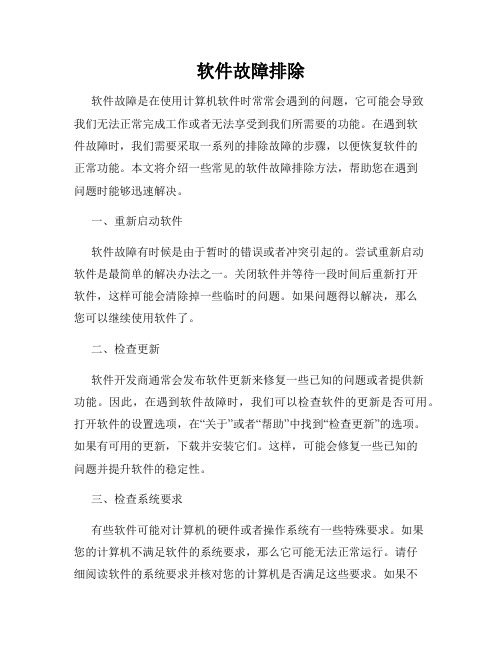
软件故障排除软件故障是在使用计算机软件时常常会遇到的问题,它可能会导致我们无法正常完成工作或者无法享受到我们所需要的功能。
在遇到软件故障时,我们需要采取一系列的排除故障的步骤,以便恢复软件的正常功能。
本文将介绍一些常见的软件故障排除方法,帮助您在遇到问题时能够迅速解决。
一、重新启动软件软件故障有时候是由于暂时的错误或者冲突引起的。
尝试重新启动软件是最简单的解决办法之一。
关闭软件并等待一段时间后重新打开软件,这样可能会清除掉一些临时的问题。
如果问题得以解决,那么您可以继续使用软件了。
二、检查更新软件开发商通常会发布软件更新来修复一些已知的问题或者提供新功能。
因此,在遇到软件故障时,我们可以检查软件的更新是否可用。
打开软件的设置选项,在“关于”或者“帮助”中找到“检查更新”的选项。
如果有可用的更新,下载并安装它们。
这样,可能会修复一些已知的问题并提升软件的稳定性。
三、检查系统要求有些软件可能对计算机的硬件或者操作系统有一些特殊要求。
如果您的计算机不满足软件的系统要求,那么它可能无法正常运行。
请仔细阅读软件的系统要求并核对您的计算机是否满足这些要求。
如果不满足,您可以考虑升级您的硬件或者操作系统,或者选择其他兼容的软件。
四、查找错误消息当软件遇到问题时,它通常会生成一些错误消息或者日志文件。
这些消息和文件可以帮助我们了解问题的原因并进行排除。
尝试找到与软件故障相关的错误消息或者日志文件,并仔细阅读其中的内容。
有时候,错误消息会直接指出问题的原因或者提供解决方案。
如果您无法理解错误消息或者无法解决问题,您可以将其复制并搜索搜索引擎中,很可能其他用户曾遇到相同的问题并提供了解决方案。
五、卸载并重新安装软件如果以上的方法都没有解决软件故障,您可以考虑卸载并重新安装软件。
在卸载软件之前,请确保您的重要数据已经备份,以免丢失。
卸载软件的方法通常是通过控制面板或者应用商店中的“卸载程序”选项。
在完成卸载后,重新下载并安装软件。
终端管理平台安装常见问题处理方法汇总
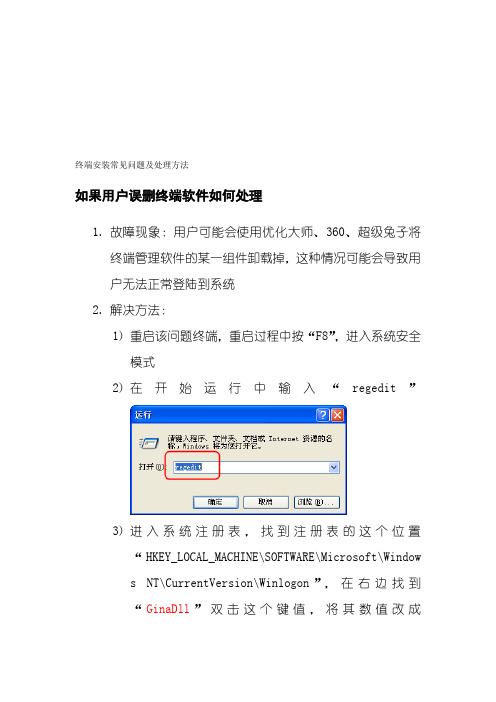
终端安装常见问题及处理方法如果用户误删终端软件如何处理1.故障现象:用户可能会使用优化大师、360、超级兔子将终端管理软件的某一组件卸载掉,这种情况可能会导致用户无法正常登陆到系统2.解决方法:1)重启该问题终端,重启过程中按“F8”,进入系统安全模式2)在开始运行中输入“regedit”3)进入系统注册表,找到注册表的这个位置“HKEY_LOCAL_MACHINE\SOFTWARE\Microsoft\Windows NT\CurrentVersion\Winlogon”,在右边找到“GinaDll”双击这个键值,将其数值改成“msgina.dll”4)然后重启终端,已正常模式进入操作系统5)使用卸载工具“Uninstall.bat”将终端软件的其它组件删除6)如果该卸载工具运行后无法将终端软件卸载,请手动使用命令卸载终端软件a)卸载Numen客户端,请点击开始-程序-安全代理-卸载安全代理,就能将Numen客户端卸载b)卸载Novell ZPM客户端(如果已安装)开始-运行中输入MsiExec.exe /X {CBEFB24B-8A04-4BB5-89AA-1892EB7953FA} /qb- Reboot=reallysuppress即可将ZPM卸载c)卸载Novell ZDM客户端开始-运行中输入MsiExec.exe /X {552DF2FD-B58A-4C4B-9E43-8C7AB944E788} /qb- Reboot=reallysuppress即可将ZDM卸载d)卸载Novell Client开始-运行中输入%SystemRoot%\system32\rundll32 nwsetup.dll NWUninstallClient即可将Novell Client卸载请严格按照顺序卸载!!!7)如果无法进行安全模式a)使用Windows启动盘,引导进入系统b)然后修改注册表中键值c)然后按照上面的步骤进行终端软件的卸载3.卸载完成后,请重新安装终端管理软件,并告知用户尽量不要使用第三方工具将终端管理软件的程序卸载安装后出现蓝屏如何处理1.正常登陆本机2.查看系统调试信息选项是否开启1)右键“我的电脑”2)选择“高级”3)在“启动和故障恢复”中选择“设置”4)查看“写入调试信息”是否打开5)如果没有打开,请按照上图进行设置3.如果“写入调试信息”已经开启1)到“%SystemRoot%\”目录下找到“MEMORY.DMP”这个文件,或者为“Mini080609-01.dmp”这样命名的文件2)使用“Windbg”这个软件打开这个Dump信息a)安装Windbg软件b)开始程序中找到“windbg”程序c)运行该程序,点击“File”,然后点击“Open CrashDUMP”d)找到Dump所在位置e)会出现很多分析信息,我们只要关注最后第二行f)然后将“wpsdrvnt.sys”在网上搜索一下,查看这个文件属于那个软件Mini080609-01.dmp蓝屏原因:Probably caused by:wpsdrvnt.sys(wpsdrvnt+7a33)Followup:MachineOwner文件详细信息文件名:wpsdrvnt.sys出品公司:Sygate Technologies,Inc.产品名称:wpsdrvnt版本号:1,0,0,17文件大小:18515byte上报时间:2009-4-1518:24:27MD5值:33C2C3B439294F2D28FAE2AA3D48E104可见蓝屏问题由于wpsdrvnt.sys该文件导致,这个文件是Sygate Technologies,Inc产品的组件g)这样我们就知道具体的蓝屏原因了4.如果“写入调试信息”未开启1)请将该内容开启2)重新启动电脑,使用终端选择登陆“网络”,多尝试几次,直到系统再次蓝屏3)到“%SystemRoot%\”目录下找到“MEMORY.DMP”这个文件,或者为“Mini080609-01.dmp”这样命名的文件4)然后使用“Windbg”这个软件打开这个Dump信息,操作方法如上5.调试日志可能显示的蓝屏原因1)系统组件导致蓝屏,如:“ntdll.dll”,如果是系统组件导致蓝屏,就应该立即将终端管理软件卸载,因为该机器的系统已经不完整,终端管理软件安装使用的过程中需要调用到系统底层的组件,如果调用不到或者调用到的组件被木马病毒等破坏,就会出现系统不正常,给员工的直接感受就是系统蓝屏,这样的情况只有在员工系统重装后再次安装终端管理软件2)其它软件组件导致蓝屏,如“wpsdrvnt.sys”,这样的情况请重新安装该软件,查看蓝屏问题是否存在,也请联系一下该软件的厂家,一起解决,如果是免费的软件导致系统蓝屏,请考虑使用其它的软件对其替换,因为免费软件的厂家是对终端的使用不负责任的3)如果是终端管理平台的软件导致蓝屏,这样的情况,请将导致蓝屏的文件名称和Dump信息一并发给项目组,由项目组协调研发统一处理安装后系统很慢如何处理1.针对这样的情况,我已经将西藏移动这边安装的组件精简到最小,只保留Novell Client、Novell ZDM、Numen,这些是保证用户正常登陆和今后使用的最基本组件,其余的终端管理组件都可以通过目前安装的软件进行下发,也减轻用户终端的性能指标,减轻了系统的负担2.我们在后台针对应用进行了优化,将一些日常的扫描时间尽可能的延长,这样也减轻了客户端的使用负载3.如果这样的操作,用户的终端还很慢,请减少用户终端自启动项4)开始-运行,输入“msconfig”5)在启动中只保留终端启动的最基础程序,及终端管理软件启动的程序,下图红色圈中为终端管理软件启动的相应程序,请不要将其禁用4.如果这样的情况终端依然很慢,请考虑升级终端硬件,为了保证用户终端的正常运行,请将终端管理软件暂时卸载,等终端整改后再次进行安装操作系统格式转换1.为什么要将Fat32格式转换成NTFS,这个是在技术建议书中已经定义好的,因为咱们这个终端管理平台项目为安全项目,NTFS的安全性远远高于Fat32,另项目中涉及的软件都是基于NTFS开发的,都是从安全性的角度考虑2.如果用户终端的系统为Fat32,请在转换前将系统C盘的数据进行备份,然后再进行转换3.以后如果用户重做系统,请提前只会IT维护人员,预装系统的时候就使用NTFS的格式兼容性问题1.如果是同样的问题在一个公司普遍存在,请将这个问题告知项目组,并提供和终端管理软件存在兼容性问题的软件,及该软件的后台支持人员,我们会协调我们研发和该软件的厂家进行沟通,定位问题所在,然后通过修改程序,提供升级补丁的形式进行问题的解决,之前我们在黑龙江、山东都是这样操作的,目前运行正常2.如果只是在少数用户终端上存在兼容性问题,考虑将终端管理软件重装一下,或者将另外不兼容的软件重装一下,一般问题就会解决,如果这样的情况下问题依然存在,请考虑现将终端管理软件卸载,等用户什么时候重做系统了在进行终端软件的安装,以用户的业务为先系统ntfs加密问题1.NTFS加密是微软自己的加密格式,我们在安装流程中已添加了说明,需要询问用户是否存在NTFS加密的文件,如果存在,请提前解密2.如果用户自己也不知道是否有这样的加密文件,在安装软件后无法打开这些文件,只有一个解决办法,需要用户提供之前的用户名和密码,将现在的用户名和密码统一改回去,这样就能将那些加密的文件打开了3.NTFS加密一般用户用的不多,但是再以后的安装过程中,也请只会到用户,以减少安装的问题一对一绑定问题1.一对一绑定问题是为了解决统一帐号全网可以任意登陆的问题2.目前只有Novell工程师提供的一对一绑定的方法3.该方法在安装终端软件的时候需要多加一步,请参考使用4.如果不使用这样的方式,请考虑通知用户增加机器硬盘密码,这样也能确保信息的安全客户端登陆失败问题1.首先确保服务器平台的正常2.然后使用终端登陆到本机6)Ping一下到服务器的地址是否正常(西藏服务器地址10.233.97.68—10.233.97.72)7)Telnet一下到ED服务器的端口是否正常,(测试端口389、524、636),(西藏ED服务器地址 10.233.97.68、10.233.97.69、10.233.97.70)8)Telnet一下到Numen服务器的端口是否正常,(测试端口1788、8443),(西藏Numen服务器地址10.233.97.71、10.233.97.72)9)Ping一下到西藏DNS服务器的地址是否正常(西藏DNS服务器地址10.233.3.11、10.233.83.64),因为客户端登陆的时候需要进行DNS解析。
终端常见出错问题及解决办法范文

下面详细解答下关于这一类问题的原因,偶尔出现无所谓我所熟悉的0X该内存不能为read或者written的解决方法硬件:电脑硬件是很不容易坏的。
内存出现问题的可能性并不大(除非你的内存真的是杂牌的一塌徒地),主要方面是:1。
内存条坏了(二手内存情况居多)、2。
使用了有质量问题的内存,3。
内存插在主板上的金手指部分灰尘太多。
4。
使用不同品牌不同容量的内存,从而出现不兼容的情况。
5。
超频带来的散热问题。
你可以使用MemTest 这个软件来检测一下内存,它可以彻底的检测出内存的稳定度。
二、如果都没有,那就从软件方面排除故障了。
原理:内存有个存放数据的地方叫缓冲区,当程序把数据放在缓冲区,需要操作系统提供的“功能函数”来申请,如果内存分配成功,函数就会将所新开辟的内存区地址返回给应用程序,应用程序就可以通过这个地址使用这块内存。
这就是“动态内存分配”,内存地址也就是编程中的“光标”。
内存不是永远都招之即来、用之不尽的,有时候内存分配也会失败。
当分配失败时系统函数会返回一个0值,这时返回值“0”已不表示新启用的光标,而是系统向应用程序发出的一个通知,告知出现了错误。
作为应用程序,在每一次申请内存后都应该检查返回值是否为0,如果是,则意味着出现了故障,应该采取一些措施挽救,这就增强了程序的“健壮性”。
若应用程序没有检查这个错误,它就会按照“思维惯性”认为这个值是给它分配的可用光标,继续在之后的执行中使用这块内存。
真正的0地址内存区储存的是计算机系统中最重要的“中断描述符表”,绝对不允许应用程序使用。
在没有保护机制的操作系统下(如DOS),写数据到这个地址会导致立即当机,而在健壮的操作系统中,如Windows等,这个操作会马上被系统的保护机制捕获,其结果就是由操作系统强行关闭出错的应用程序,以防止其错误扩大。
这时候,就会出现上述的内存不能为“read”错误,并指出被引用的内存地址为“0x“。
内存分配失败故障的原因很多,内存不够、系统函数的版本不匹配等都可能有影响。
客户端常见问题及解决办法

客户端常见问题及解决办法客户端常见问题及解决办法客户端简介:宽带认证客户端是由北京城市热点公司开发的宽带接入认证程序。
主要用于高校,企业,或者其他局域网上网认证,以及网络管理。
客户端常见问题及解决办法:常见问题有:登陆超时失败、code(21)、账号正在使用、用户名或密码错误、本账号只能在指定ip使用、其他程序占用端口、下载的客户端安装时出现乱码、IP地址错误或网卡被禁用、网络连接受限等。
1.其他程序占用端口:提示图原因:你电脑中正在运行的某个应用程序占用了客户端的通信端口(客户端通信端口UDP 61440)、杀毒软件或防火墙也会引起此类问题。
解决办法:方法一.检查出现这个问题之前,你安装了什么应用软件,把这个应用软件卸载掉或者在任务管理器中停掉相应的进程;方法二.开始——运行——输入"cmd”回车——再输入"netsh winsock reset "回车然后重启电脑(前提是在XP下,或vista的特权模式下)方法三..卸载客户端——重启电脑,下载最新版本的客户端重新安装。
2.code?21错误:客户端提示图原因:客户端程序与本机安装的防火墙有系统冲突、应用程序破坏了客户端所写的注册表信息、本机系统的协议工作状态异常也会导致code(21)解决办法:方法一右键点击客户端图标选择属性,在打开的属性窗口中点击查找目标,会自动打开客户端安装的文件夹,选择文件双击。
方法二这个可以用命令netsh winsock reset 解决,前提是在XP 下,或vista 的特权模式下方法三以上使用之后还不能解决,建议用户卸载客户端——重启电脑——再安装客户端3.登陆超时失败:出现此类问题比较多,原因也很多,客户端提示图原因及解决办法:(1)本地连接显示已经连接上,但还是上不了网,此类问题多是系统问题,用户可查看客户端登录服务器地址是否正确,我校客户端登陆服务器地址为杀毒软件导致不能上网,目前发现卡巴斯基、NOD32、诺顿网络安全特警等都可能导致用户上不了网,将杀毒软件退出或禁用尝试登录.如果登录成功,可判定是杀毒软件或防火墙引起的。
- 1、下载文档前请自行甄别文档内容的完整性,平台不提供额外的编辑、内容补充、找答案等附加服务。
- 2、"仅部分预览"的文档,不可在线预览部分如存在完整性等问题,可反馈申请退款(可完整预览的文档不适用该条件!)。
- 3、如文档侵犯您的权益,请联系客服反馈,我们会尽快为您处理(人工客服工作时间:9:00-18:30)。
1、登录操作系统选择“网络登录”,显示“认证失败:错误的用户名和密码”
解决方法:
(1)询问用户本人是否拥有PORTAL账号,否则请申请OA账号或新增公用账号;
(2)告知用户使用初始密码(1111a或11111a=)或原密码再次进行登录;
(3)执行密码初始化操作
(4)告知用户初始密码及网络密码修改方法
2、登录操作系统选择“网络登录”,提示“此系统的局部策略不允许您交互登录”
解决方法:
(1)使用超级管理员用户进行网络登录
(2)点击桌面右下角“开始”按钮,选择“运行”,输入lusrmgr.msc,点击“确定”按钮,
在“本地用户和组”窗口中,双击当前正在使用的系统账号,点击“隶属于”选项卡,删除所有administrators以外的所有用户组,点击“确定”按钮,重新启动计算机
(3)若超级管理员用户无法进行网络登录,下载安装“交互登录补丁”,再次重试;
3、桌面右下角“本地连接”图标的状态长时间显示“尝试验证身份”
解决方法:
点击桌面右下角“开始”按钮,选择“运行”,输入services.msc,点击“确定”按钮,
在“服务”窗口中,双击“Wired AutoConfig”服务,启动类型选择“已禁用”,点击“确定”按钮,重新启动计算机
4、桌面右下角的“安全代理”的登录状态显示“安全认证通过”,只能访问认证通过前允许访问的服务器
解决方法:
(1)检查Eudemon网关设备中通过认证的这个终端的接入域名是否为默认域名(default)(2)检查Numen服务器中通过认证的这个终端所属的组设置的接入域名是否为默认域名,若不是,修改为Eudemon网关设备中设置的相同域名
5、身份认证不通过
(1)没有Numen Clinet登录页面,有Numen Clinet系统信息
解决方法:执行“恢复Numen登录界面”文件,重新启动用户终端
(2)有Numen Clinet登录页面,有Numen Clinet系统信息
解决方法:Numen无法识别空密码,需要修改
(3)修改部门工单需第二天认证通过。
6、802.1x认证失败,服务器或交换机无响应
解决方法:
(1)指导用户进行网络连通性测试(ping 10.110.193.164,telnet 10.110.193.164 1788,若不通则ping 用户终端的网关IP地址)ping siteed01.hl.cmcc
(2)收集用户终端的MAC地址与房间号等信息,提交给网络维护人员进行处理
(3)检查用户终端客户端软件的注册表相关键值及安装目录及其文件(regedit)
(4)执行必要的修复操作或卸载然后重新安装客户端软件
(5)用记事本打开安装程序搜寻.exe执行文件,删除文件方可重新安装
(6)询问交换机是否有变动,网卡速率是否更改。
7、安全认证超时
解决方法:注销或重新启动操作系统,选择网络登录8、尚未进行安全代理认证
解决方法:注销或重新启动操作系统,选择网络登录9、服务器连接断开
解决方法:在消息服务器地址栏中输入10.110.193.164-10.110.193.167其中一个地址,点击“确定”按钮,再次点击“认证”按钮
10、登录操作系统选择“网络登录”,显示“系统未能将您登录至网络”
解决方法:
(1)选择“仅工作站”登录系统,进行网络连通性测试(ping siteed0x.hl.cmcc,telnet 10.110.193.161-163 389)
(2)确认用户账号密码正确
11、登录操作系统进入桌面,弹出提示显示“读取配置文件错误,请重新安装代理”
解决方法:拷贝config.xml覆盖源文件,注销重新登录
12、安全检查不通过
解决方法:
(1)屏保检查不通过:开启屏幕保护程序设置;
(2)进程检查不通过:确认服务列表中“Terminal Services”、“OfficeScanNT RealTime Scan”、“OfficeScan NT Firewall”、“OfficeScan NT Listener”服务已启动,确认OfficeScan版本为8.0,若“OfficeScan NT Firewall”服务开启后稍后自动关闭,删除趋势防病毒软件安装目录中TmRulMac.dat(C:\Program Files\Trend Micro\OfficeScan Client)
13.不能访问网络
检查结果出现两个蓝色三角,C:\Program Files\Huawei\NumenAgentWin\policy里面的文件剪切出来注销或重启,问题可解决、、、、、查看Terminal Services是否启用
14.找不到树和服务器
可重启NDS服务,然后看Novell eDirectory Services中ds.dlm是否为运行状态(161)本地连接右键属性,双击novell client…,高级登录->高级按钮,右边设置打开,右键网上邻居,novell 登录,选择高级,把服务器地址改为10.110.193.161,让用户输入密码,确定,如果novell 登录界面消失,重启,即可~~如果还是弹出找不到树和服务器,将服务器地址改为10.110.193.162再试
15.网络错误,域名解析失败(清host表,DNS备错)
16.看不见numen登陆界面卸载重装
17.登陆ED服务器失败
18.企业信息化网络客户端打X.查看numen找到用户查看是否存在接入域名
19.修改用不不能移动不同步:服务器163:8030/nds---- Agent Health进行观察。
